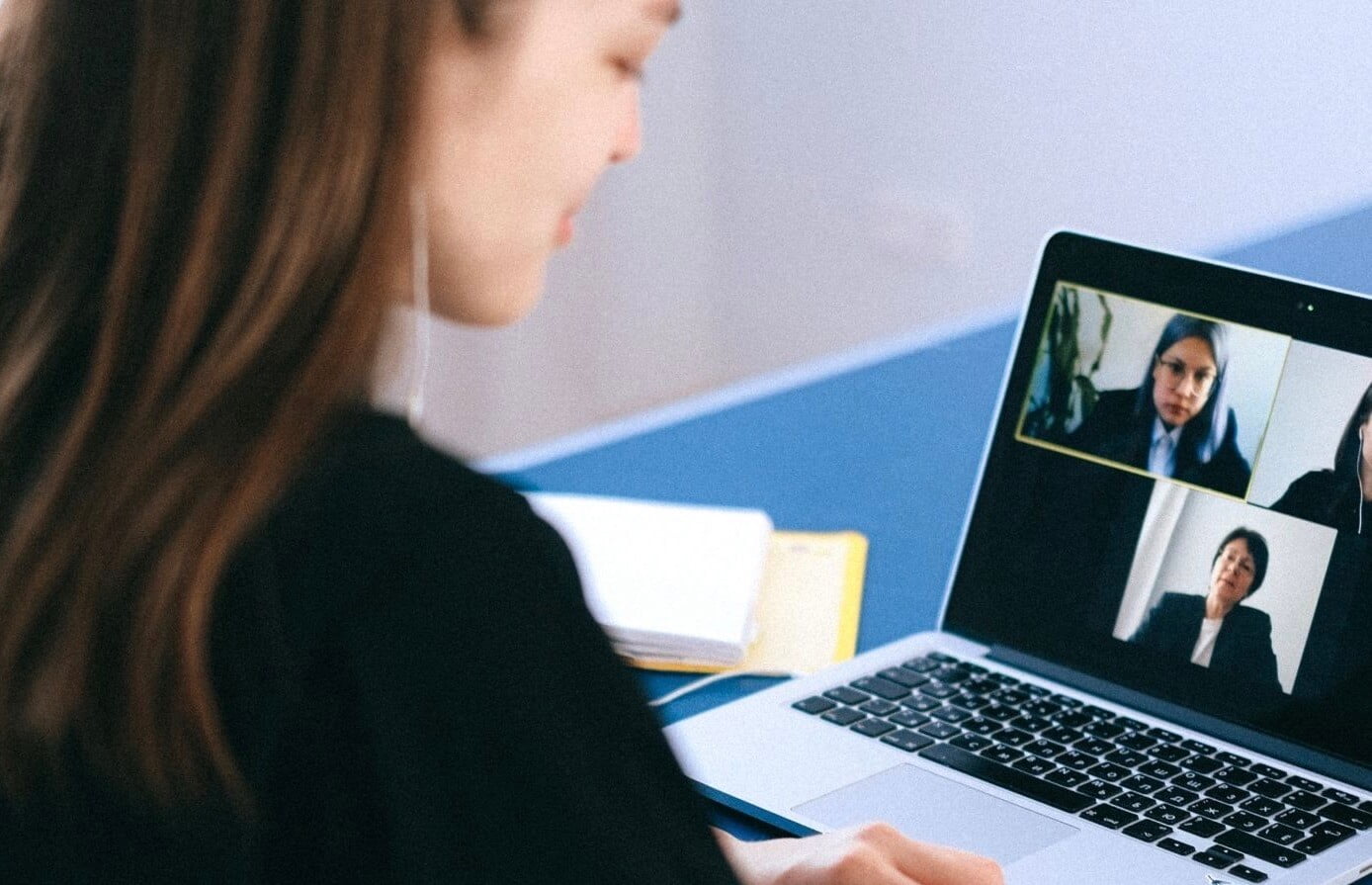Sujuvampia etäpalavereita kaipaa jokainen. Pandemian takia lähes jokaisessa organisaatiossa on opeteltu etätyökäytänteitä – osin myös kantapään kautta. Turhaan tekniikan kanssa taisteluun menee yllättävän paljon aikaa ja energiaa, elleivät etätyökalut ole hallussa. Kokosimme tähän blogikirjoitukseen muutamia vinkkejä etäpalavereihin ja uusimpia ominaisuuksia.
Kaikki alkaa kalenterikutsusta – kerro osallistutko paikan päällä vai etänä
Google Meet -videopuhelu alkaa tyypillisesti kalenterikutsusta, josta saa lähetettyä notifikaation kutsuttujen sähköpostiin. Google Workspace on suunniteltu helppoon työn organisointiin, joten videopalaverikutsut on integroitu suoraan kalenteriin. Kalenterikutsuun kannattaa lisätä jo kuvauskenttään palaverin agenda ja linkit mahdollisiin materiaaleihin, joita palaverissa tarvitaan. Näin kaikki on tallessa yhdessä paikkaa, eikä palaverin alkaessa mene aikaa tiedonhakuun. Samalla myös palaverin laatu paranee ja ajankäyttö tehostuu.
Voit kalenterikutsua vahvistaessasi samalle ilmoittaa, osallistutko tapahtumaan etänä vai tuletko kenties fyysisesti paikalle. Näin esim. oikean kokoisen neuvottelutilan varaaminen ja asiakastapaamisissa tarjoilujen määrän helpottuu.
Google Meetin perustoiminnot haltuun – tuloksena sujuvampia etäpalavereita
“Hei sulla on mikki mutella.” “Kuuletko mua, en kuule sua!?”. Näin on alkanut moni videopalaveri. Google Workspacen toimisto-ohjelmistokokonaisuuteen kuuluva Google Meet on erittäin helppokäyttöinen niin koneella kuin mobiililaitteella. Ruudun alavalikossa näet mikrofonin ja kameran kuvat, joita klikkaamalla saat mikrofonisi ja kamerasi päälle tai pois päältä. “Nosta käsi” on hyvä toiminto puheenvuoron tarpeesta, mikäli videopuhelussa on useampi osallistuja. Toimintoa käyttämällä on helpompi koordinoida puheenvuorojen jakautumista. Erityisesti, mikäli yhteydessä on viivettä saattaa tulla tilanteita, joissa puhutaan päällekkäin.

Mikäli haluat kirjoittaa jotain chat-kenttään videopuhelun aikana, löydät chattiin oikean ylälaidan puhekuplasta. Näytön jakaminen (valintasi mukaan joko nettiselaimen välilehti tai koko näyttö) löytyy “aloita esitys” kohdasta oikeasta alalaidasta.
Mikäli videopuhelutaustasi on sotkuinen tai häiritsevä, voit sumentaa taustan tai vaihtaa esimerkiksi brändin mukaisen kuvan videopuhelusi taustaksi. Kun vaihdat taustaa, huomaathan, että haluamasi kuva tulee olla tallennettuna koneellesi käännettynä, sillä taustakuva näkyy “peilikuvana”.
Kesäkuun 2021 aikana julkaistuina uutuustoimintoina Meetin taustakuvaksi voi staattisen kuvan lisäksi lisätä videotaustan ja jatkossa taustan vaihtaminen onnistuu myös Android-mobiililaitteilla.
Valjasta Google Workspacen hyödyt käyttöön organisaatiossasi
Google Workspacen toimisto-ohjelmistojen kokonaisuus on saatavilla eri laajuisina versioina kuukausihinnalla. Edullisin paketti Google Workspace Starter sisältää video- ja äänikonferensit 100 käyttäjään saakka. Sen sijaan seuraava versio, Google Workspace Standard tarjoaa edelleen varsin edullisella kuukausihinnalla laajemmat edut, joista hyötyvät erityisesti etätyötä tekevät yritykset.
Meetin osalta Standard-versioon sisältyy videopuhelut 150 käyttäjään saakka ja nämä pystyy myös tallentamaan suoraan Google Driveen. Lisäksi Stardard-version videokonferenseissa voi pitää äänestyksiä, hyötyä kysymys & vastaus ‑toiminnosta ja jakaa osallistujia kokouksen aikana ns. Breakout-tiloihin, joista on helppo palata takaisin päätapahtumaan.
Plus -versio laajentaa osaanottajienmäärän 250 saakka ja taustamelunvaimennusta tai organisaation sisäistä striimausta tarvitseville löytyy Enterprise -tason lisenssejä.
Olemme pitäneet Google Workspacen työkalujen käyttöön liittyen useita maksuttomia webinaareja, joiden tallenteet löydät täältä. Mukan on myös Google Meetsiin liittyvä webinaari katsottavaksesi – ole hyvä ja mukavia palavereita!